
时间:2021-08-04 04:01:01 来源:www.win10xitong.com 作者:win10
不管现在的win10系统有多稳定,只要试软件都会有问题存在。这不今天就有用户遇到了Win10Edge浏览器最小化播放音乐会暂停播放的情况,对于刚刚才接触win10系统的用户遇到了这个Win10Edge浏览器最小化播放音乐会暂停播放的情况就不知道怎么处理,想自己学习一下解决Win10Edge浏览器最小化播放音乐会暂停播放的问题我们就一起来往下看,直接用下面这个步骤:1.从开始菜单打开Windows设置,然后选择“隐私”。2.在“应用分类”中找到“后台应用”就可以彻底解决了。接下去我们就配合上图片,来给大家说一下Win10Edge浏览器最小化播放音乐会暂停播放的操作伎俩。
具体方法如下:
1.从“开始”菜单打开“窗口设置”,然后选择“隐私”。
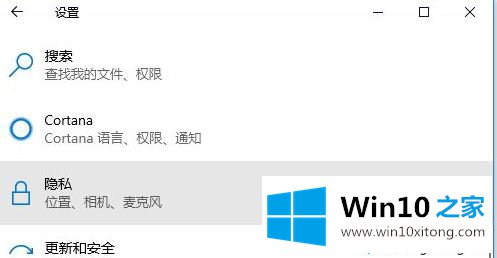
2.在“应用分类”中找到“后台应用”,如下图。
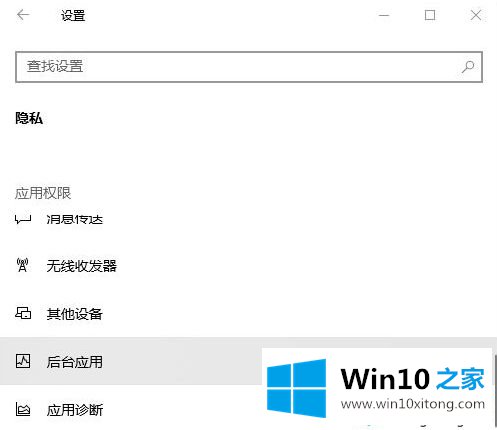
3.确认允许应用程序在后台运行的选项。
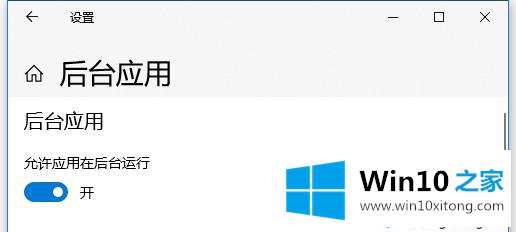
4.找到边缘浏览器后,打开开关。
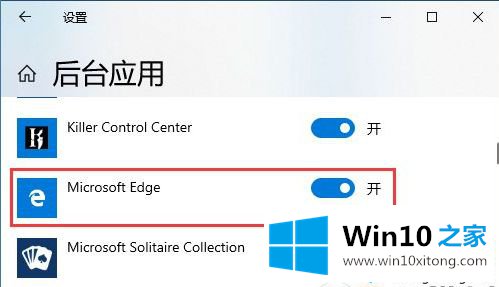
5.如果是笔记本等移动设备,利用好后台操作权限可以有效提高电池寿命,需要的用户可以自行设置。
以上很容易解决win10系统的Edge浏览器不能最大限度播放视频或音乐的问题。希望本教程的内容能对大家有所帮助!
对于Win10Edge浏览器最小化播放音乐会暂停播放的问题大家是不是根据小编在上文提供的方法步骤完美的解决了呢?如果你有更好更快的解决方法,那可以给本站留言,小编也一起来共同学习。